جوجل ستاديا تم إطلاقه في البرية لأكثر من عام الآن بعد إطلاقه في نوفمبر 2019. في ذلك الوقت ، تمت إضافة قائمة طويلة من الألعاب إلى الخدمة وتحديثات الميزات مثل Family تم تقريب المشاركة ، ووقت الاستجابة المحسّن ، والمرئيات المحسّنة مثل 4K HDR ، والمزيد في العام الأول من الحياة. إحدى الميزات التي استعصت على لاعبي Stadia طوال الوقت ، هي القدرة على إرسال رسائل مباشرة إلى مستخدمي Stadia الآخرين.
لحسن الحظ ، قامت Google هذا الشهر فقط أخيرًا طرح الرسائل في Stadia. مع هذا التحديث ، يمكن للمستخدمين مراسلة بعضهم البعض مباشرة داخل تطبيق الهاتف ، أو على موقع الويب المستند إلى المتصفح ، أو باستخدام جهاز Chromecast. سيغطي دليل الكيفية السريع هذا بالضبط كيفية إرسال رسائل الأصدقاء ومستخدمي Stadia الآخرين باستخدام التنسيقات الثلاثة.
ما الذي يمكنك إرساله عبر رسائل Stadia؟
عند استخدام Stadia من خلال متصفح الويب أو تطبيق الهاتف المحمول ، يمكنك كتابة رسائل مخصصة بالكامل ولصق روابط URL القابلة للنقر عليها لمواقع الويب الخارجية. ومع ذلك ، لا يسمح لك أي من خيارات المراسلة بتضمين الصور أو مقاطع الفيديو على الإطلاق ؛ ولا حتى من مكتبة الصور الخاصة بك.
قد يكون "إثنين الإنترنت" قد انتهى ولكن صفقات "أسبوع الإنترنت" ما زالت قائمة
يعد Chromecast بشكل عام أكثر تنسيق محدود للمراسلة. لا يمكنك كتابة رسائل مخصصة على الإطلاق ولا يمكنك النقر فوق الروابط أو لصق أي شيء. بدلاً من ذلك ، فأنت مقيد بتحيات عامة مثل "مرحبًا!" أو الردود التلقائية العامة المعدة مسبقًا. سيكون عليك فقط سحب هاتفك للحصول على مراسلة أفضل إذا كنت في منتصف لعبة تستخدم Chromecast. هذه هي كيفية القيام بذلك.
كيفية إرسال الرسائل على Google Stadia
-
افتح ملف صفحة Google Stadia الرئيسيةقائمة الاصدقاء.
- إذا كنت تستخدم وحدة تحكم Stadia على Chromecast أو الهاتف المحمول ، فاضغط على الوسط زر Stadia.
- إذا كنت تستخدم سطح المكتب ولوحة المفاتيح والماوس ، فاضغط على Shift + Tab.
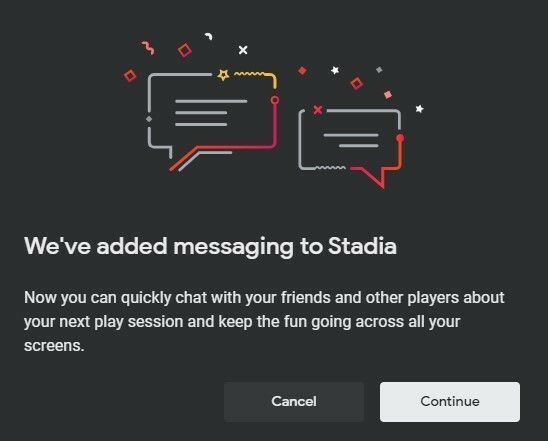 المصدر: Android Central
المصدر: Android Central - إذا كانت هذه هي المرة الأولى التي تستخدم فيها الرسائل ، فسترى ملف إعدادات الخصوصية يظهر فجأة.
- تكوين الخاص بك إعدادات الخصوصية.
- من هنا ، يمكنك تحديد ملف اسم الصديق لإرسال رسالة إليهم مباشرة.
-
للمحادثات النشطة ، يمكنك تحديد علامة تبويب الرسائل. يمكنك أيضًا استخدام علامة التبويب هذه لإرسال رسالة جديدة إلى مستخدم معين من خلال البحث عن اسم المستخدم الخاص به ، حتى لو لم يكن صديقًا.
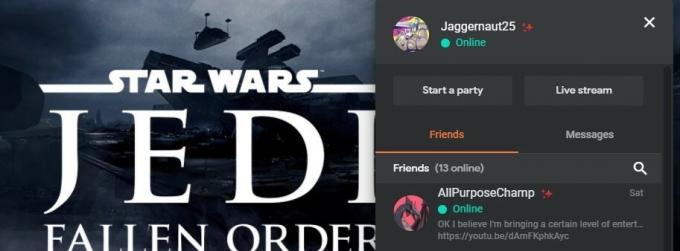 المصدر: David Jagneaux / Android Central
المصدر: David Jagneaux / Android Central - إذا كنت تستخدم ملف تطبيق Stadia أو Chromecast، قد تظهر الردود المقترحة للرد الفوري.
يرجى ملاحظة أنه إذا كنت تستخدم Chromecast ، فهذه هي الطريقة الوحيدة لإرسال الرسائل. لا يمكنك كتابة رسائل مخصصة على Chromecast. أيضًا ، يجب عليك استخدام تطبيق Stadia أو متصفح الويب لكتابة رسائل مخصصة. يمكنك عرض الرسائل بسرعة عند تلقيها بالضغط على زر Stadia الأوسط أو Shift + Tab في المتصفح أثناء تلقي الرسالة. ولكن هذا كل ما في الأمر!
البقاء على اتصال
ها أنت ذا؛ هذه هي كيفية إرسال الرسائل إلى مستخدمي Stadia الآخرين على Google Stadia. من المثير للقلق عدم وجود لوحة مفاتيح على الشاشة لكتابة رسائل مخصصة على Chromecast ، ولكن نأمل أن تتم إضافة ذلك. في الوقت الحالي ، هذا بالتأكيد ليس نظام المراسلة الأكثر فخامة أو الأكثر ثراءً بالميزات ، ولكنه وظيفي. متأخرا أفضل من عدمه، أليس كذلك؟ ...
كيف تحب Google Stadia حتى الآن؟ ما الميزة التي لا تزال غائبة والتي تعتقد أن Stadia بحاجة إليها أكثر؟
